AAC'yi AC3'e Dönüştürme Konusunda En İyi Kılavuz: Çevrimiçi ve Çevrimdışı
Özellikle en sevdiğiniz müzikleri AAC gibi modern bir formatta çalmak istiyorsanız, Dolby Digital ekipmanı gibi eski bir medya oynatıcıya sahip olmak çoğu zaman biraz zordur. İyi haber şu ki, eski Digital Dolby Digital ekipmanınızda en sevdiğiniz parçaları AC3 formatına dönüştürerek keyfini çıkarabilirsiniz. Bu makalenin yardımıyla, öğrenin AAC'yi AC3'e dönüştürme aşağıda belirtilen beş ses ve video dönüştürücüye bağlı olarak.
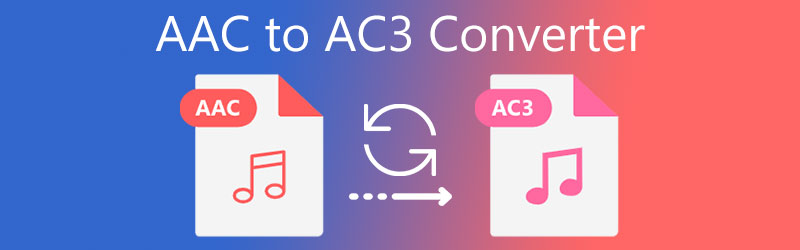
- Bölüm 1. En Çok Tavsiye Edilen Beş AAC - AC3 Dönüştürücü
- Bölüm 2. AAC'yi AC3'e Dönüştürme Hakkında SSS
Bölüm 1. En Çok Tavsiye Edilen Beş AAC - AC3 Dönüştürücü
Cihazınızda doğru AAC - AC3 dönüştürücüyü bulmakta zorlanıyorsanız, bizde varız. Bu bölümde olduğu gibi, prosedürleriyle birlikte Mac ve Windows için en çok önerilen ses dönüştürücüyü inceleyeceğiz.
1. Vidmore Video Dönüştürücü
Windows veya Mac cihazınızda edinebileceğiniz en çok önerilen AAC'den AC3'e dönüştürücülerden biri, Vidmore Video Dönüştürücü. Bu, özellikle bir ses dönüştürücü kullanmayı sevmeyen ve sadece müziklerini dönüştürmek isteyen kullanıcılar için çok kolay bir yazılımdır. Kullanıcı dostu arayüzünün yanı sıra çok amaçlıdır çünkü sadece sesinizi dönüştürmeye değil, aynı zamanda video kliplerinizi düzenlemeye de yardımcı olur.
Bu profesyonel yazılım ayrıca, ses parçalarının kalitesini düzenlemek isteyen kullanıcılar için daha da uygun hale getiren gelişmiş düzenleme özelliklerine sahiptir. Düzenleme özelliklerinin teknik özellikleri hakkında endişelenmenize gerek yok çünkü anlaşılması çok kolay. Sahip olmadığı tek şey mobil cihaz versiyonudur. Lafı fazla uzatmadan aşağıdaki adımları izleyerek favori AAC dosyalarınızı AC3'e dönüştürmeye başlayın.
Adım 1: AAC'den AC3'e Dönüştürücüyü edinin
Başlamadan önce, yazılımı aşağıdaki İndir butonlarından indirerek edinin. İndirdikten sonra, şimdi yükleyebilir ve cihazınızda çalıştırabilirsiniz. Program çalıştığında, artık aracı kullanabilirsiniz.
2. Adım: AAC Ses Parçalarını Yükleyin
Yazılımı açarken, artık dosyalarınızı simgesine dokunarak yükleyebilirsiniz. Dosya Ekle ekranın sol üst kısmından AAC dosyalarını seçin. Kütüphane. Dosyalarınızı yüklemek için başka bir Artı imza.
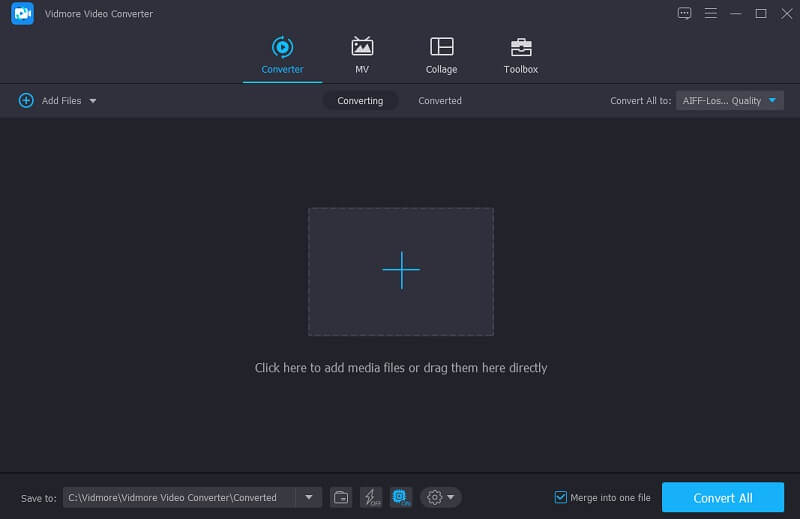
3. Adım: Dosya Formatını Değiştirin
AAC dosyası açıldığında Zaman çizelgesi araçtan artık ihtiyacınız olan formatı seçebilirsiniz. sadece tıklayın Profil sesin sağ tarafında ve Ses sekme. Bundan sonra, arayın AC3 biçim.
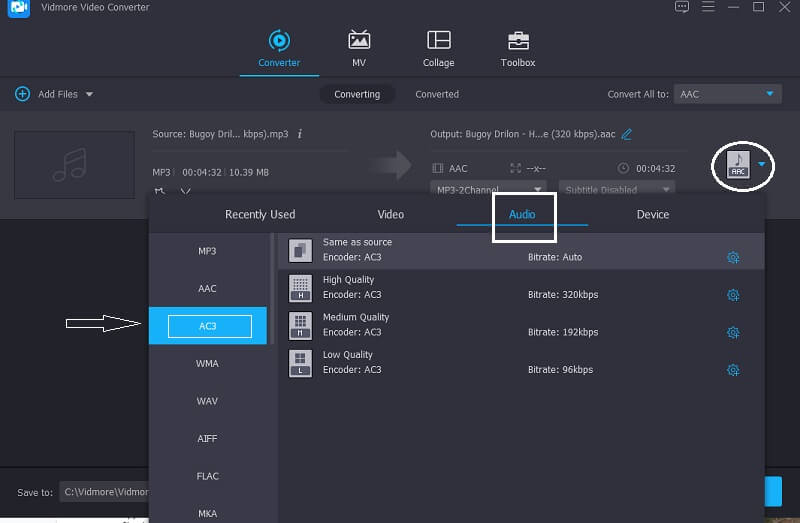
Şimdi, ses kalitesinin kontrolünü elinize almak istiyorsanız, düğmesine tıklayarak bunu mümkün kılın. Ayarlar sağ tarafta ve açılır oka gidin Bit hızı, Kanal ve Aynı oran. İşiniz bittiğinde, tıklayın Yeni oluşturmak buton.
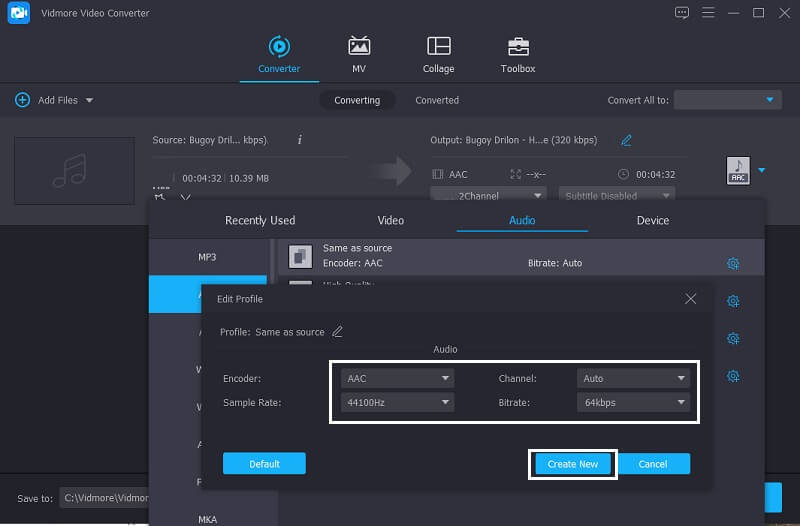
Adım 4: AC3'e dönüştürün
Son olarak, sesin kalitesine ve formatına karar verdiyseniz, şimdi Hepsini dönüştür Ekranın sağ alt köşesindeki düğmesine basın ve dönüştürmenin bitmesini bekleyin.
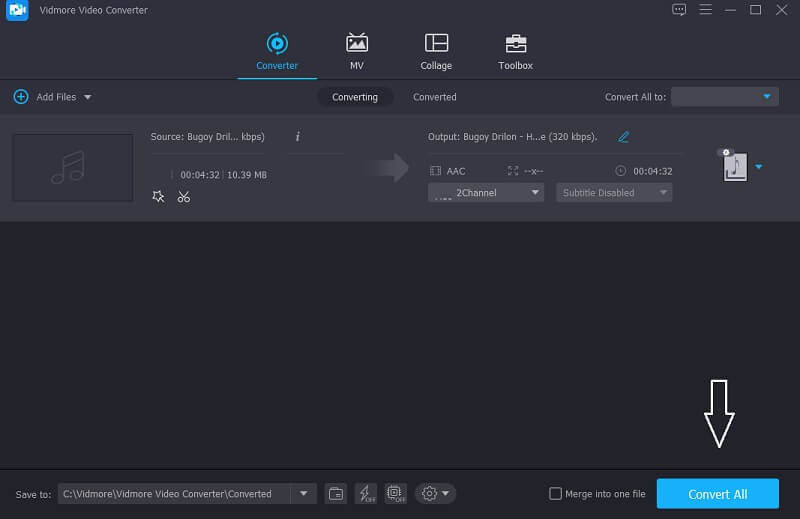
2. Vidmore Ücretsiz Video Dönüştürücü
Cihazınızda yer olmadığı için çevrimiçi araçlarla ilgileniyorsanız, Vidmore Ücretsiz Video Dönüştürücü çok harika bir seçenek. Tarayıcı tabanlı bir program olmasına rağmen, bir yazılımın nasıl çalıştığına göre farklılık göstermez. Ana sayfasına yönlendirdiğiniz anda, kullanıcıların düzenleme özelliklerini kolayca anlamalarını sağlayacak kullanıcı dostu arayüzünü net bir şekilde göreceksiniz. Kullanmayı daha uygun kılan şey, genellikle çevrimiçi bir araç tarafından sahip olunan büyük dosya boyutunun dönüştürülmesi söz konusu olduğunda kısıtlamaları olmamasıdır. Son olarak, bir video klipten ses çıkarmak isterseniz, bu araçta da mümkündür. Bu çevrimiçi aracın tek dezavantajı, diğer ses düzenleme aracına sahip olmamasıdır. Ancak sadece saf bir ses ve video dönüştürücü istiyorsanız, bu program tam size göre.
Ve bu ücretsiz AAC'den AC3'e ses dönüştürücünün yardımıyla en sevdiğiniz ses parçasını nasıl dönüştüreceğinizi öğrenmekten heyecan duyuyorsanız, aşağıdaki adımlara bir göz atın.
Aşama 1: Vidmore Free Video Converter'ın resmi sayfasına gidin ve Dönüştürülecek dosyaları ekleyin web tabanlı aracın orta ekranında.
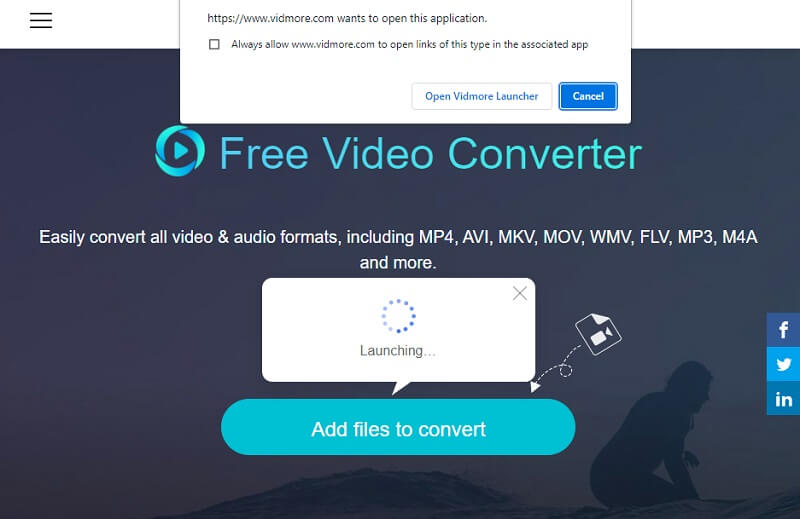
Adım 2: Tıkla Dönüştürülecek dosyaları ekleyin tekrar ve dönüştürmeniz gereken AAC dosyalarını yükleyin.
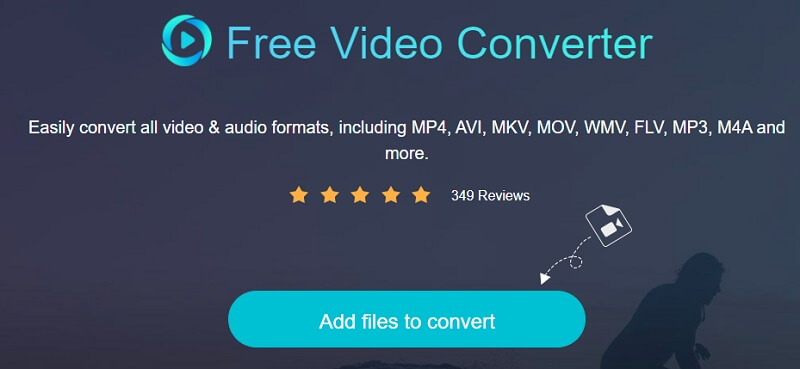
Aşama 3: AAC dosyası açıldığında Zaman çizelgesi, öğesine dokunun Müzik ekranın alt kısmındaki simgesine ve radyo düğmesine tıklayın. AC3.
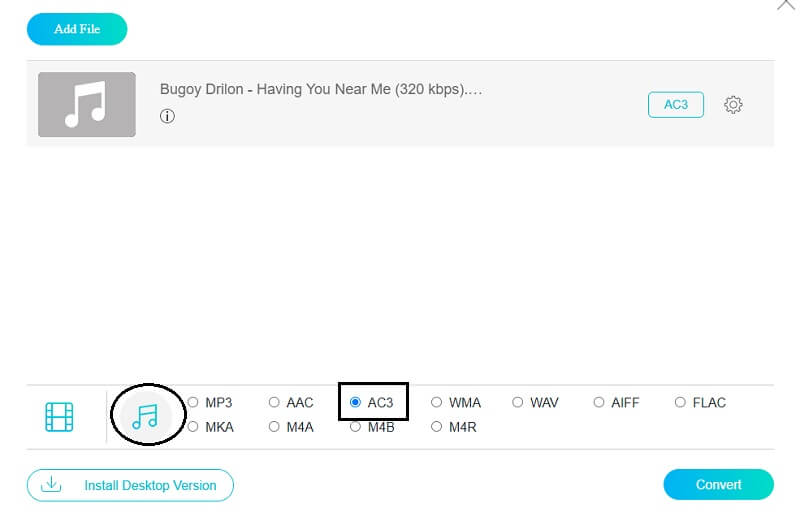
Ardından, ses kalitesini işaretleyerek de kontrol edebilirsiniz. Ayarlar sesin sağ tarafında. Ardından, açılır oku tıklayın. Bit hızı, Kanal ve Aynı oran kalitesini ayarlamak için tıklayın ve tamam buton.
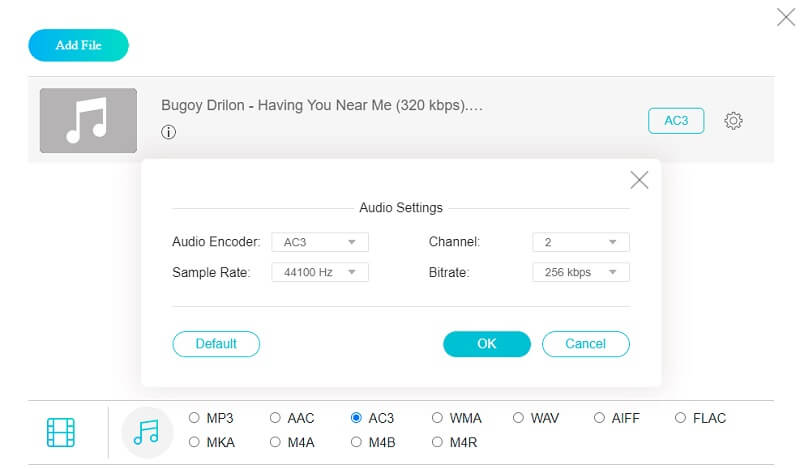
4. adım: Ses kalitesini ayarladıktan sonra, Dönüştürmek düğmesine basın ve dosyanın konumunu seçin. Ardından, simgesine dokunun. Dosya Seç ve dönüştürülen ses dosyasını bekleyin.
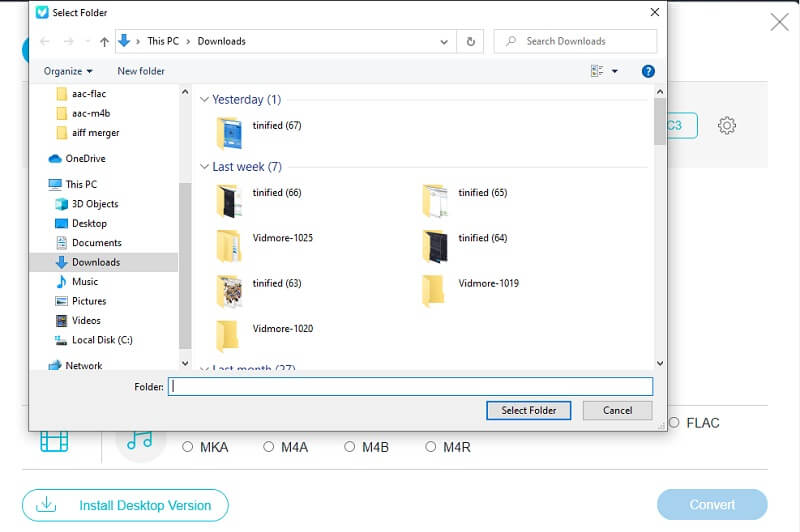
3. FFmpeg
Metin tabanlı ses ve video dönüştürücü ile ilgileniyorsanız, FFmpeg tam size göre. Kolay gezinme özelliklerine sahip diğer ses dönüştürücülerin aksine, biraz karmaşık bulabilirsiniz, ancak dosyalarınızı kesinlikle istediğiniz formata dönüştürecektir. Bununla birlikte, bu yazılımın nasıl çalıştığına dair hızlı bir kılavuz.
Aşama 1: FFmpeg'in resmi sayfasına gidin, indirin ve kurun. Ardından, başlatın ffmpeg.exe cihazda.
Adım 2:Sonra vur pencereler bilgisayarınızda tuşa basın ve yazın CMD bir komut istemi başlatmak için.
Aşama 3: Ardından, AAC dosyasının bulunduğu klasöre gidin ve ardından ffmpeg -i “giriş dosyası.aac” -codec kopyası -acodec ac3 “çıkış dosyası.ac3” ve tıklayın Giriş anahtar.
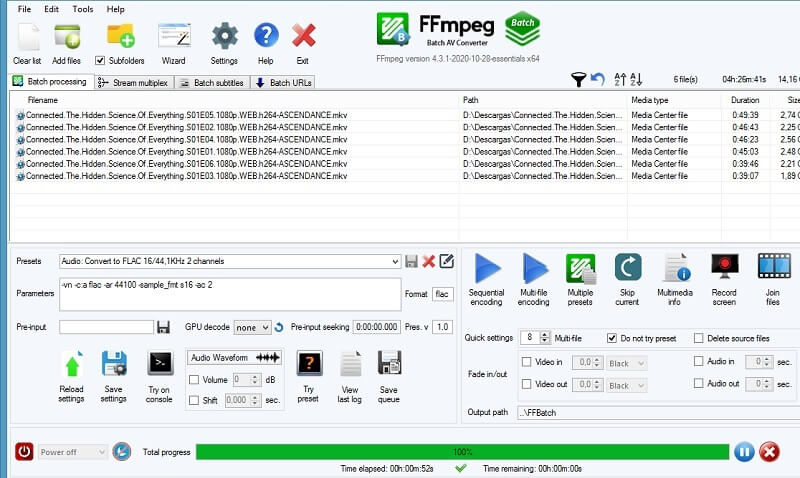
4. Bulut Dönüştürme
AAC'yi AC3'e dönüştürmek için güvenebileceğiniz başka bir çevrimiçi araç da CloudConvert'tir. Çoğu ses ve video formatını destekler, bu nedenle onu istediğiniz formata dönüştürmekte zorlanmazsınız. Bu aracın dezavantajları, günde yalnızca 25 dosya dönüşümüne izin vermesidir.
Aşama 1: CloudConvert'in resmi sayfasına gidin ve ana sayfada yönlendirildiğiniz gibi, Dosya Seç ve dosyanın bulunduğu yeri seçin.
Adım 2: Ses parçası ana ekrana yansıdığı anda, ekranın sağ tarafındaki açılır oka tıklayın ve AC3 verilen formatlarda
Aşama 3: Bundan sonra dönüştürme işlemine geçin. sadece tıklayın Dönüştürmek düğmesine basın ve dönüştürme işleminin bitmesini bekleyin.
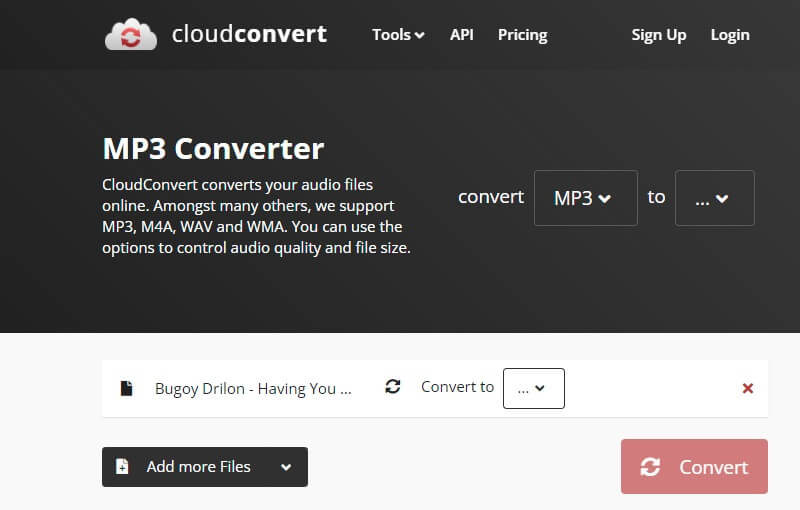
5. Zemzar
Web tabanlı bir programı da tercih ediyorsanız, Zamzar da sizin için uygundur. Binlerce dosya formatını destekler, bu nedenle dosyalarınızda ihtiyacınız olan formatı seçmekte zorlanmazsınız. Ancak, dönüştürme işlemi beklenirken biraz zaman alabilir. İşte Zamzar'ı kullanarak AAC'yi AC3'e nasıl dönüştüreceğiniz.
Aşama 1: Zamzar'ın ana sayfasına gidin ve Dosya Ekle ardından dönüştürmek istediğiniz AAC dosyasını seçin.
Adım 2: Ardından, AC3 dosyanızın dönüştürülmesini istediğiniz bir biçim olarak.
Aşama 3: Ardından, tıklayarak dönüştüremezsiniz. Şimdi çevir buton.
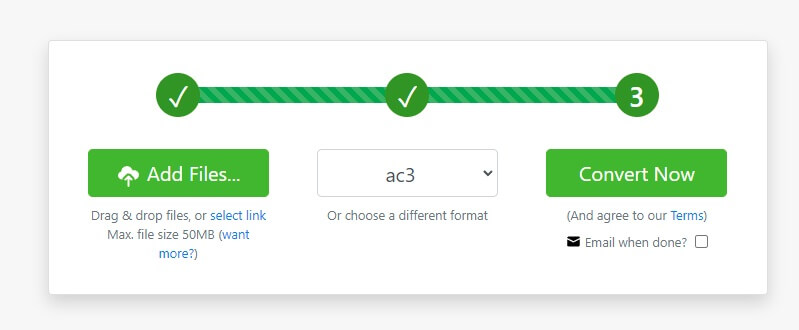
Bölüm 2. AAC'yi AC3'e Dönüştürme Hakkında SSS
1. Hangisi daha iyi, AAC veya AC3?
AC3 ile karşılaştırıldığında, AAC daha gelişmiş bir kayıplı ses formatıdır. Aynı bit hızında, özellikle düşük bit hızlarında AC3'ten daha yüksek kaliteli ses sağlayacaktır.
2. AC3 formatı kulağa hoş geliyor mu?
Evet, çünkü çoğu DVD, VHS kasetlerinden daha iyi olan AC3 ses içerir.
3. AC3 formatının avantajı nedir?
Eski medya oynatıcıların çoğuyla uyumludur.
Sonuç
Bu beş en iyinin yardımıyla AAC'den AC3'e dönüştürücüler, eski Dolby Digital ekipmanınızda en sevdiğiniz dosyaların keyfini çıkarmaya devam edebilirsiniz. Sadece çevrim içi mi yoksa çevrim dışı çözümler mi kullanacağınızı kullanmanız gerekir.


